Bir SMC yönlendiriciniz varsa ve ev ağınızı yönetmek istiyorsanız, öğrenmeniz gereken ilk şey SMC yönlendiricinize nasıl giriş yapacağınızdır. Bu, ağa yönlendiriciler web tabanlı grafik arayüzü aracılığıyla yönetmenin kolay bir yoludur. Tüm ayarlar orada özenle gruplandırılır, böylece sizi ilgilendirenleri bulmakta herhangi bir sorun yaşamazsınız. Ancak ne yaptığınızdan emin değilseniz, bunu biraz daha deneyimli biri için bırakmak veya giriş yaptıktan sonra mevcut SMC yönlendirici yapılandırmasının bir yedeklemesini oluşturmak daha iyi olabilir.
Bu makale, SMC yönlendirici giriş adımlarında size rehberlik edecek ve aynı zamanda WiFi ağ güvenliğinizi büyük ölçüde artıracak yönlendirici sokmalarında bazı basit değişiklikler yapacak. Ama önce, yönlendirici girişiyle başlamak için neye ihtiyacınız olduğunu görelim.
Neye ihtiyacın var:
- SMC kablosuz yönlendirici
- Ağa WiFi üzerinden veya doğrudan ağ kablosu üzerinden erişin
- PC, tablet veya akıllı telefon
- SMC Yönetici Oturum Açma Ayrıntıları (Varsayılan veya Özel)
SMC yönlendirici giriş bilgileri nelerdir?
Tıpkı diğer yönlendirici üreticileri tarafından üretilen diğer yönlendiriciler gibi, SMC, kullanıcının yönlendirici yönetici ayarları sayfasına erişmesini sağlamak için bir dizi varsayılan oturum açma detayı kullanır. Bunları değiştirmediyseniz, kullanabileceğiniz varsayılan oturum açma ayrıntıları:
- Varsayılan IP Adresi: 192.168.2.1
- Varsayılan kullanıcı adı: Yönetici
- Varsayılan şifre: smcadmin
Varsayılan oturum açma bilgileri değiştirilmiş olması durumunda , yönlendirici ayarları sayfasına erişmek için özel olanları kullanmanız gerekir.
SMC yönlendirici giriş adım adım giriş
Aşağıdaki adımlar yönlendirici ayarları sayfasına erişmenize yardımcı olacaktır, bu yüzden lütfen acele etmeyin. Oturum açma ayrıntıları büyük / küçük harfe duyarlıdır ve giriş işlemini başarısız hale getirecek bir hata yapmak kolaydır.
Adım 1 - Cihazı ağa bağlayın
Başarılı bir girişin temel öğesi, giriş olmadan cihazınızı ağa bağlamaktır. Bu nedenle, kablosuz bir cihazınız varsa, kablosuz şifreyi alın ve cihazı bağlayın. Öte yandan, bir dizüstü bilgisayar veya masaüstü bilgisayar kullanıyorsanız, bir Ethernet kablosu kullanarak doğrudan yönlendiriciye bağlayabilirsiniz.
Bu adımı tamamladıktan sonra, diğer her şey kolaydır.
Adım 2 - Cihazınızda bir web tarayıcısı açın
Yönlendirici Ayarları sayfasına bir web tarayıcısı kullanılarak erişilebilir. Bu nedenle, cihazınızda bir web tarayıcısı başlatın. Bugün kullandığımız tarayıcılardan herhangi biri işi yapacak, bu yüzden en çok kullandığınızı seçin.
Adım 3 - URL çubuğuna 192.168.2.1 girin
Artık tarayıcılar URL çubuğuna varsayılan SMC IP adresini 192.168.2.1 yazmanız ve PC'nizden yapıyorsanız veya bir akıllı telefon veya tablet kullanıyorsanız GO'ya dokunun.
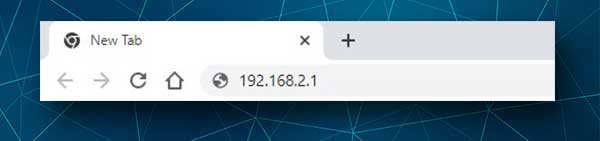
IP doğruysa, bir kullanıcı adı ve şifre girmeniz istenir. Ancak, yönlendirici giriş sayfası görünmüyorsa, 192.168.2.1'in doğru IP olup olmadığını kontrol etmelisiniz. Windows kullanıcıları bunu komut istemini kullanarak kolayca yapabilir, ancak başka bir cihaz kullanıyorsanız , yönlendirici varsayılan IP adresinizi bulmak için bu kılavuzu izleyin .
Adım 4 - SMC yönetici kullanıcı adını ve şifresini girin
Varsayılan SMC yönlendirici kullanıcı adından ve şifreden daha önce bahsetmiştik. Bunları karşılık gelen alanlara yazın ve girişi tıklayın.
Öte yandan, bu varsayılan oturum açma ayrıntıları daha önce değiştirilmişse, yenilerini kullanın.
Adım 5 - Yönlendirici ayarlarını şimdi değiştirebilirsiniz
Gördüğünüz gibi, her şeyi hazırladıysanız, SMC yönlendirici ayarlarına erişmekte herhangi bir sorun olmamalıdır. Ağa bağlı değilseniz veya oturum açma ayrıntılarını yanlış yazdığınızda bazı sorunlar olabilir, ancak çoğu durumda her şey planlandığı gibi gider.
Yapmanız gereken temel wifi güvenlik değişiklikleri
Kablosuz ağınızın güvenliği ciddiye almanız gereken bir şeydir. Ağınıza erişimi olan herkes sizi kolayca dışarı atabilir, kişisel dosyalarınıza erişebilir, İnternet bağlantınızı kötüye kullanabilir ve çok daha fazlasını yapabilir. Varsayılan ayarları (WiFi adı ve şifre, yönlendirici IP adresi , yönetici kullanıcı adı ve şifre) tutmak, herkesin ağınıza sorunsuz bir şekilde erişmesine izin verebilecek bir şeydir. Bu nedenle, bunları veya bazılarını mümkün olan en kısa sürede değiştirmenizi şiddetle tavsiye ederiz. Öyleyse başlayalım!
SMC yönetici şifresi nasıl değiştirilir?
1. Yukarıda açıklandığı gibi SMC yönlendiricinize giriş yapın.
2. Soldaki menüyü kontrol edin ve sistem araçlarına gidin.
3. Genişletmek için üzerine tıklayın ve şifreyi tıklayın.
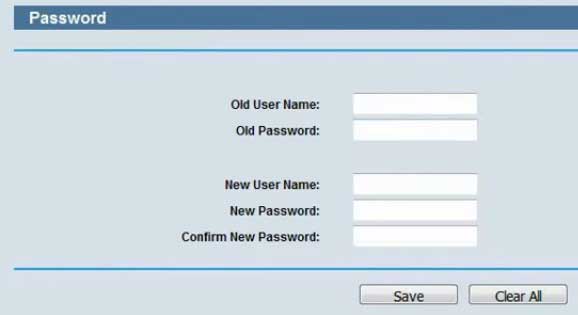
4. Önce eski yönetici kullanıcı adını ve şifreyi girin.
5. Ardından ilgili alanlarda yeni kullanıcı adını, yeni şifreyi girin ve yeni şifreyi onaylayın .
6. Bundan sonra bu değişiklikleri kaydetmek için Kaydet düğmesini tıklayın.
Cihazınızı bağlamak ve yönlendiriciyi yapılandırmak için bir WiFi bağlantısı kullandıysanız, muhtemelen ağdan koparsınız. Bu durumda, yeni giriş bilgileri ile tekrar giriş yapın.
Gelecekte bir noktada yeni yönetici oturum açma ayrıntılarını unutmanız durumunda, SMC yönlendiricinizi fabrika ayarlarına sıfırlamanız gerekecek ve daha sonra varsayılan olanlarla giriş yapabilirsiniz.
SMC yönlendiricide WiFi adını ve şifresini nasıl değiştirebilirim?
1. SMC yönlendiricinize giriş yapın
2. Genişletmek için Sol Menüdeki Kablosuz'a tıklayın.
3. Şimdi kablosuz ayarlara tıklayın.
4. Yeni sayfada eski ağ adını silin ve yenisini SSID alanına girin.
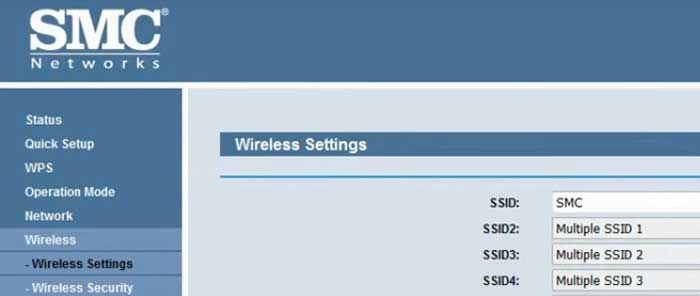
5. Şimdi kablosuz güvenliği tıklayın.
6. WPA-PSK/WPA2-PSK'ya gidin
7. PSK şifresi alanına yeni kablosuz şifreyi girin.

8. Değişiklikleri kaydetmek için Kaydet'i tıklayın.
Kablosuz olarak bağlandıysanız, yeni WiFi şifresini kullanarak yeni SSID'ye tekrar bağlanmanız gerekecektir. Ayrıca diğer kablosuz cihazlarınızı yeni ağa yeniden bağlamanız gerekecek.
Son sözler
Gördüğünüz gibi SMC giriş adımları oldukça basittir ve bu da herkesin kendi ev ağına bakmasını kolaylaştırır. Yapabileceğiniz birçok değişiklik var, ancak günlük kullanıcı için burada bahsettiğimizler genellikle ağı güvende tutmak için yeterli. Ancak, basit şifreler kurmayı ve WiFi şifresini herkesle paylaşmayı önermiyoruz. Ve yeni giriş bilgilerini bir dahaki sefere bazı değişiklikler yapmak istediğinizde güvenli bir yerde tutun.
